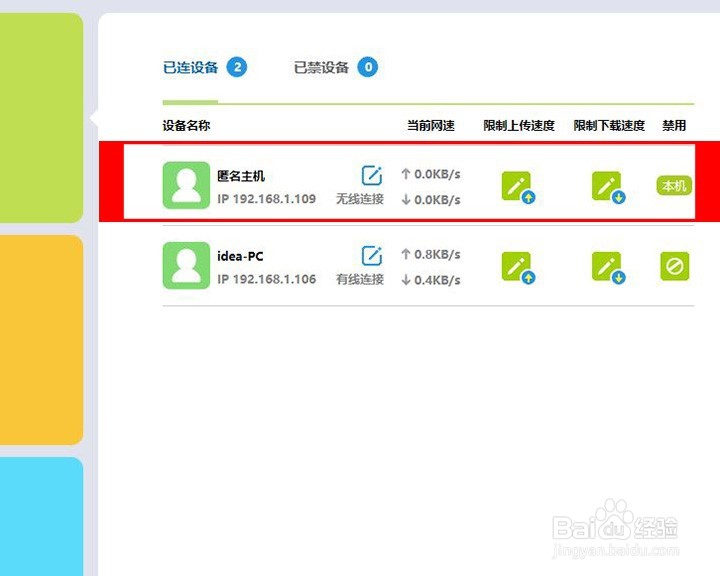一般路由器都是作为无线网发射器,今天我来介绍一下,用一个路由器接收无线网并用已接收的无线网实现电脑以太网连接。下面我以魅族路由器为例介绍实现这个功能过程。
工具/原料
一台电脑
一条网线
一台支持无线中继的路由器
一、连接线搭建
1、首先将魅族路由器连接电源,接通后指示灯显示蓝色。
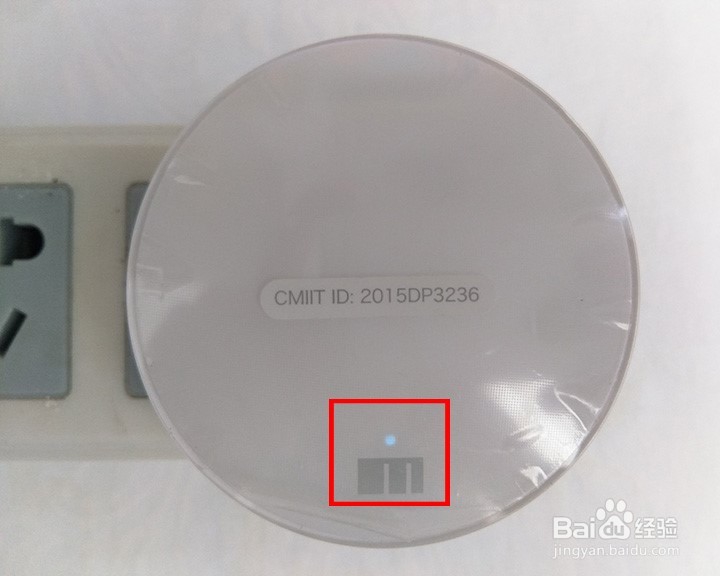
2、用一条网线两端分别连接路由器网线接口和电脑网线接口。确保电脑显示网线连接。
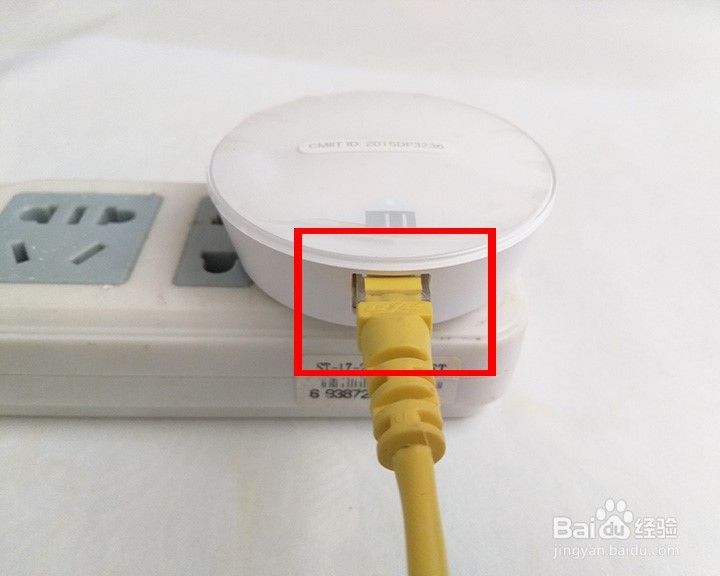
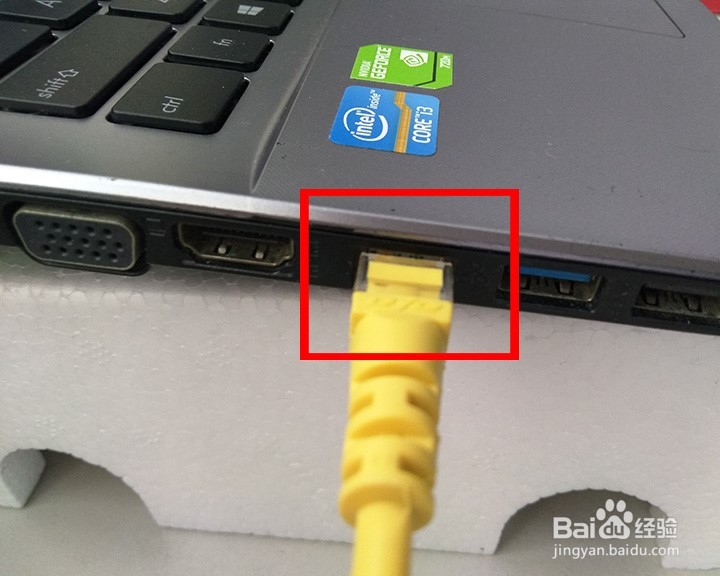
二、手机端操作
1、打开手机WiFi开关,找到魅族路由器无线网并连接。
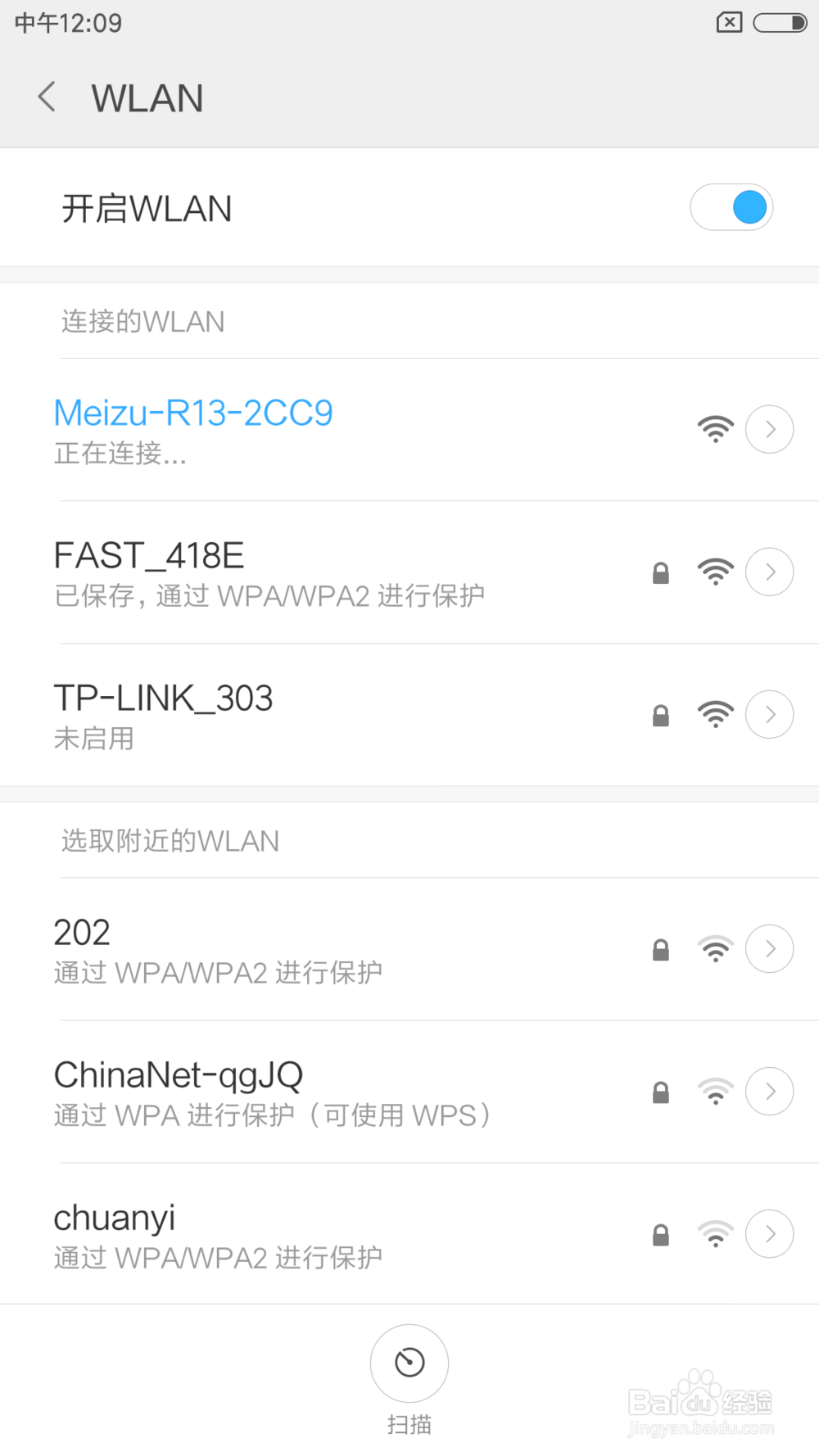
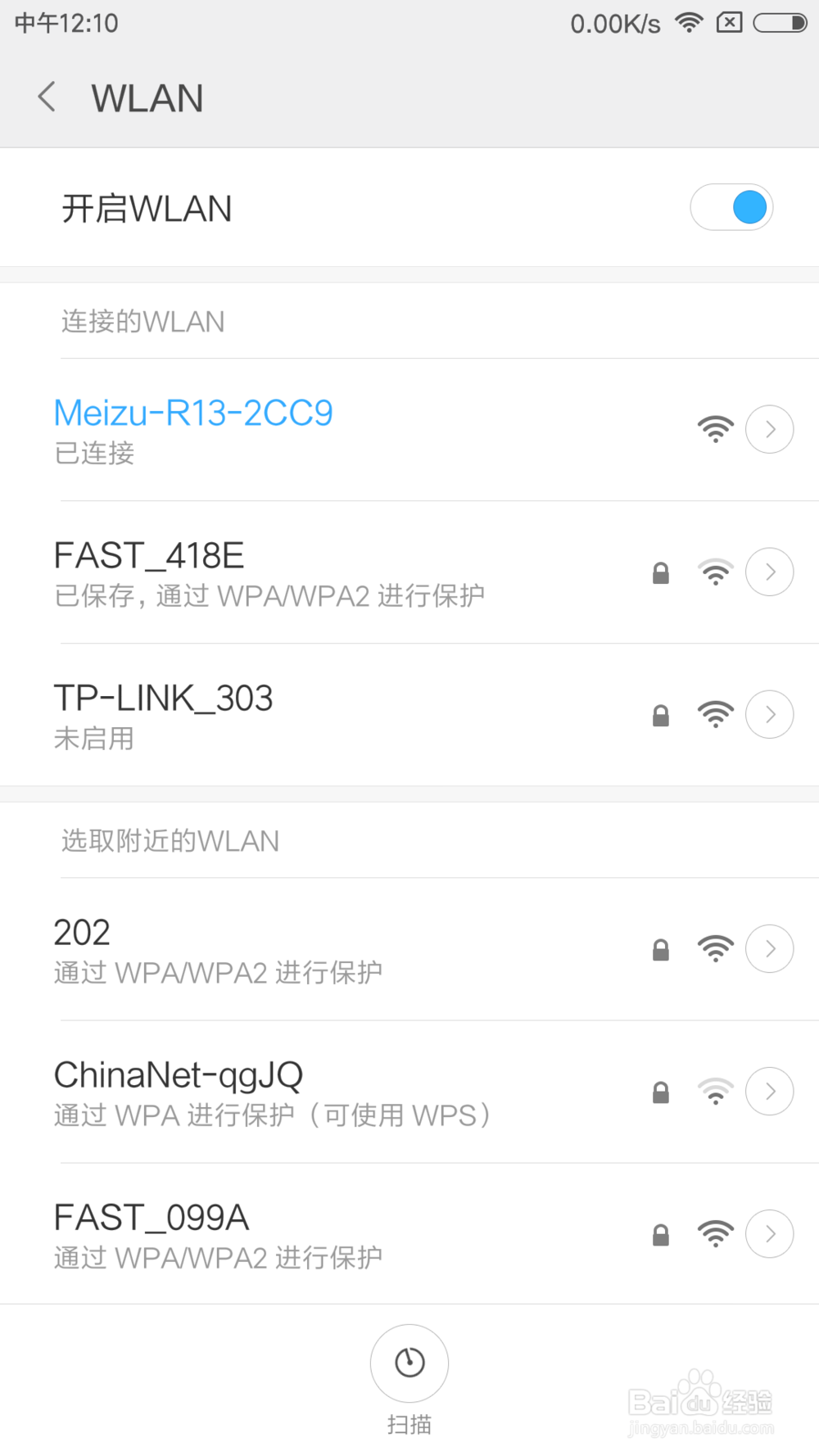
2、手机上下载魅族路由器APP并打开,首次进入需要输入管理员密码,初始密码是admin。
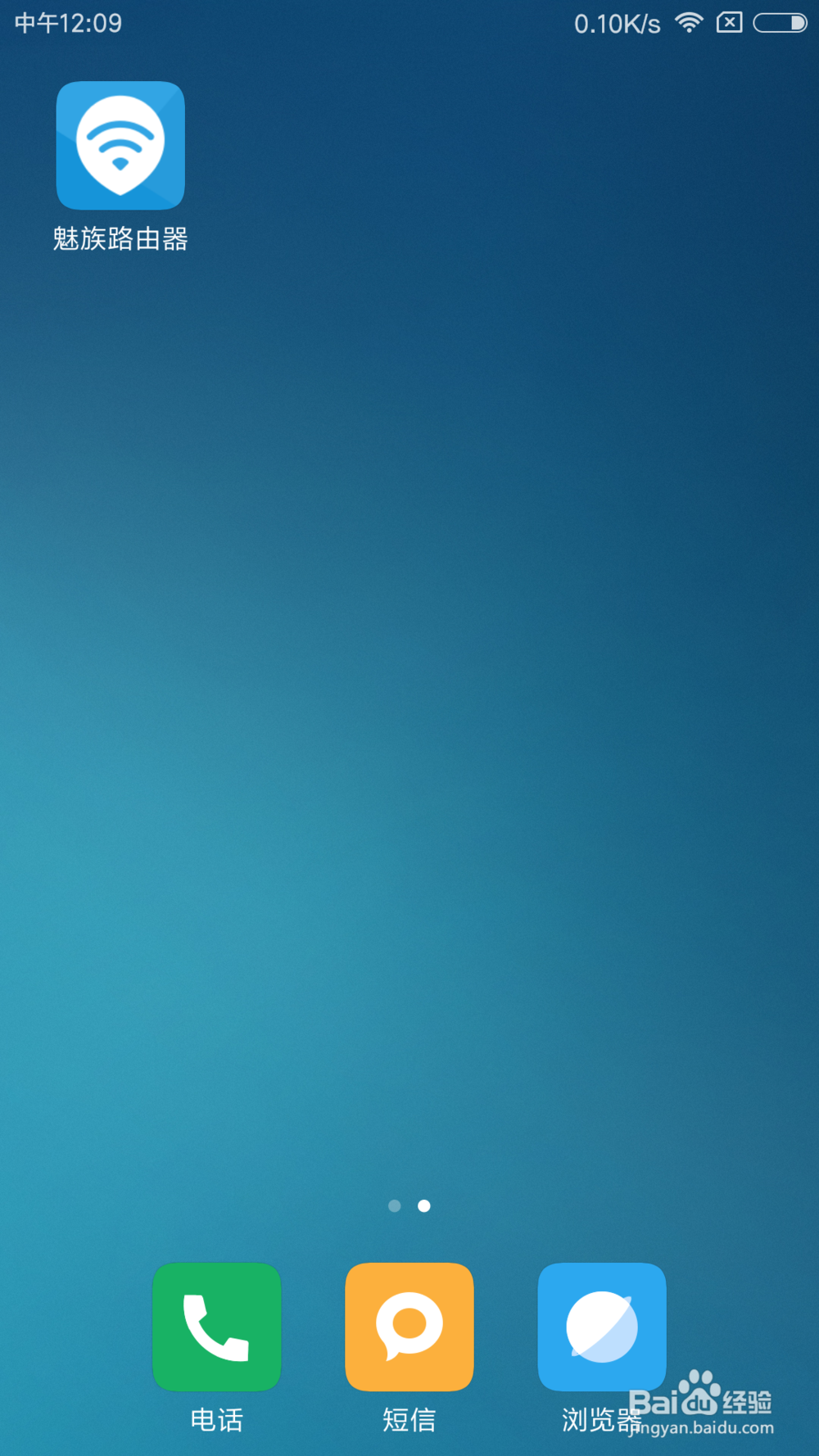
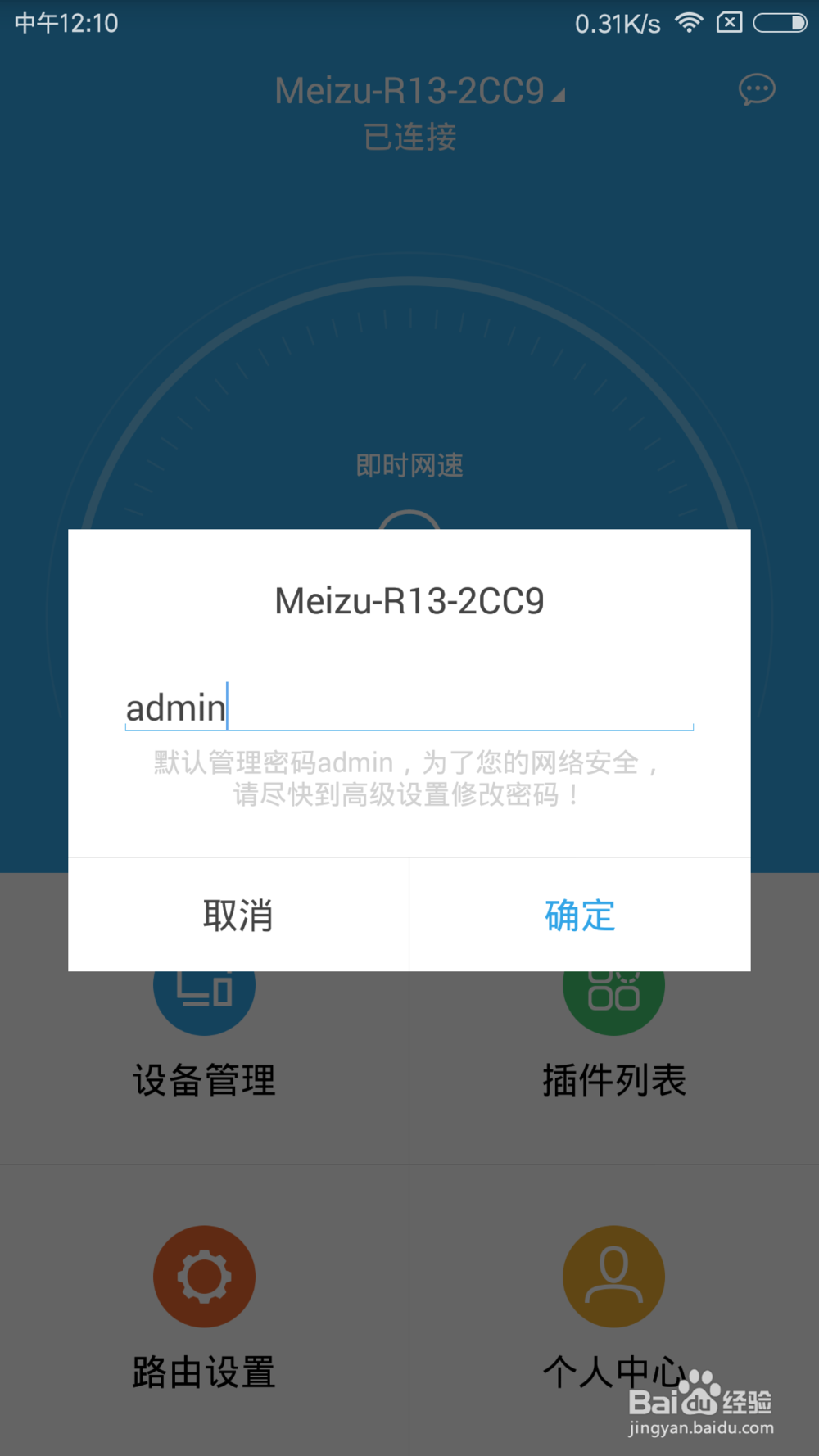
3、接下来跳转至上网设置,点击上网设置,选择最后一栏“无线中继”功能,点击“下一步”。
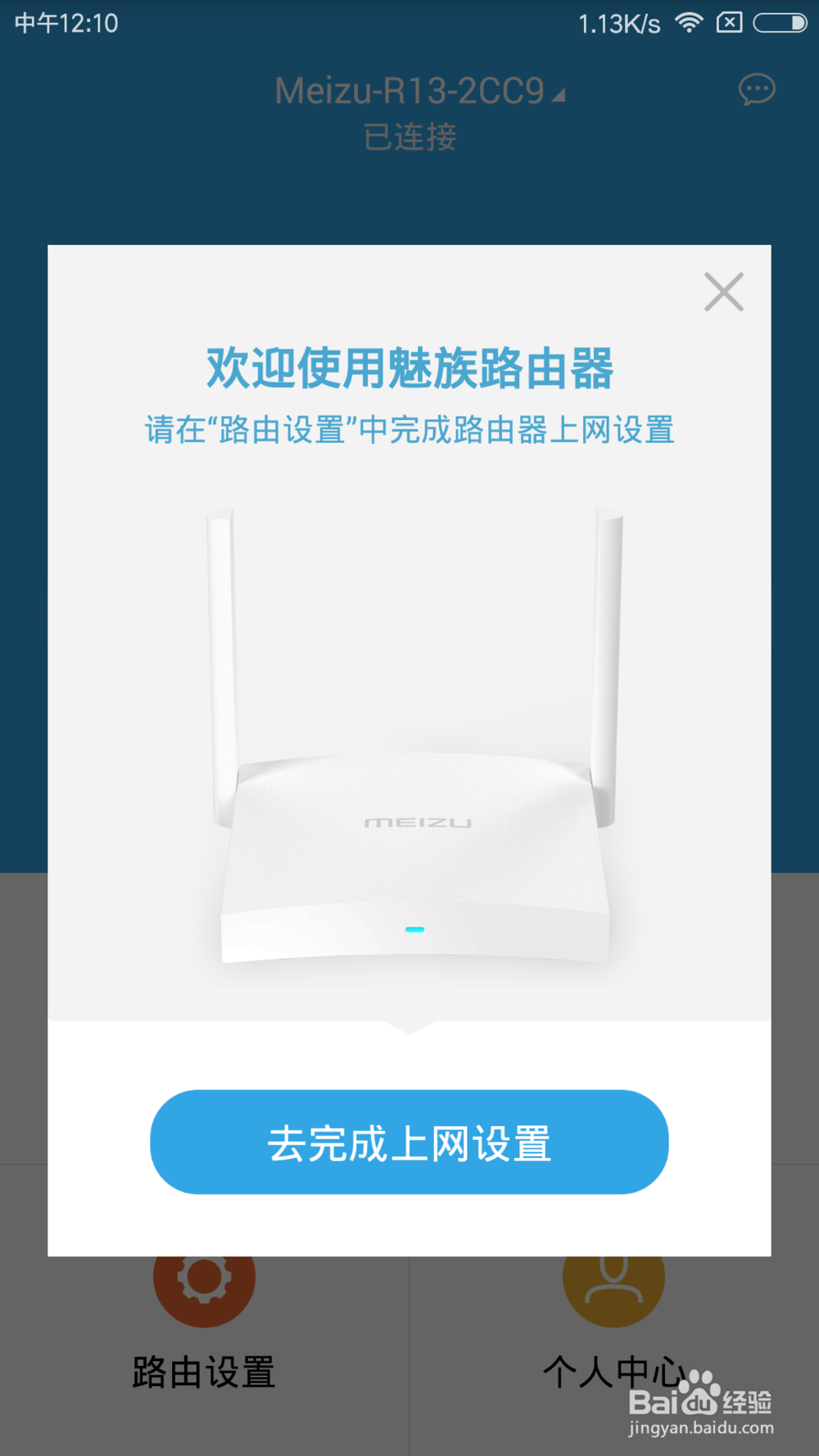
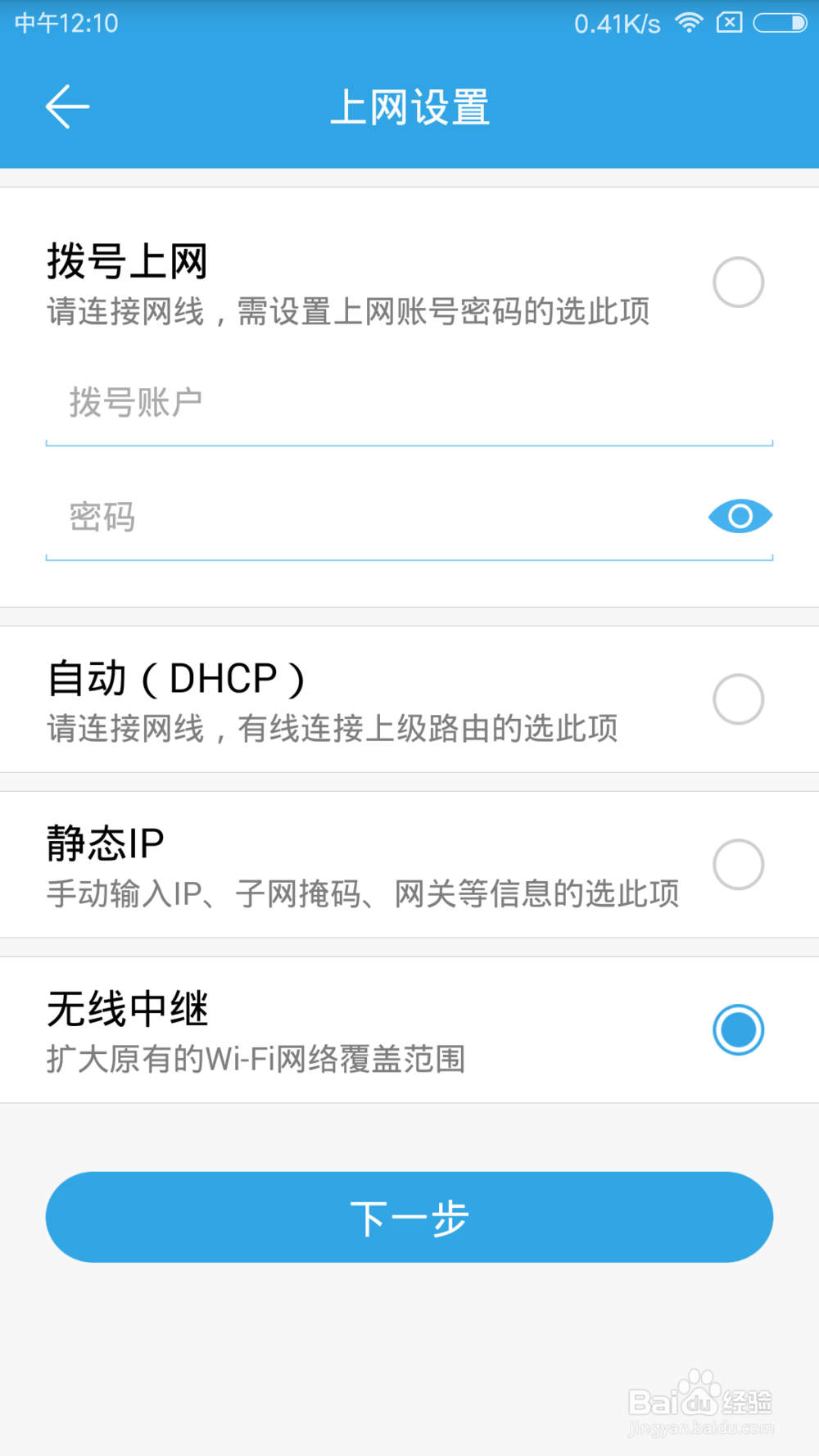
4、选择附近能搜索到的无线网,输入密码连接。点击确定后路由器会重启。
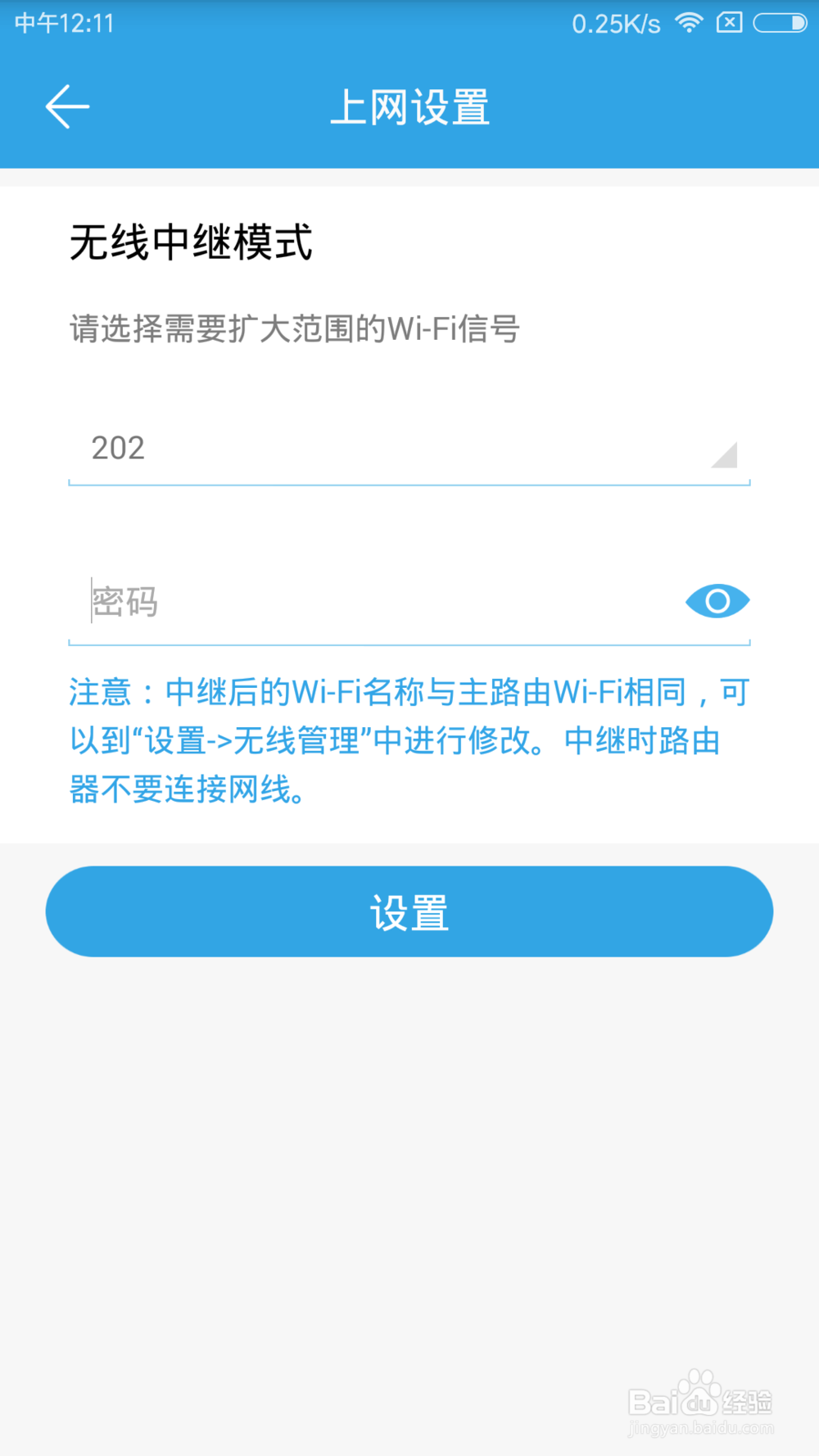
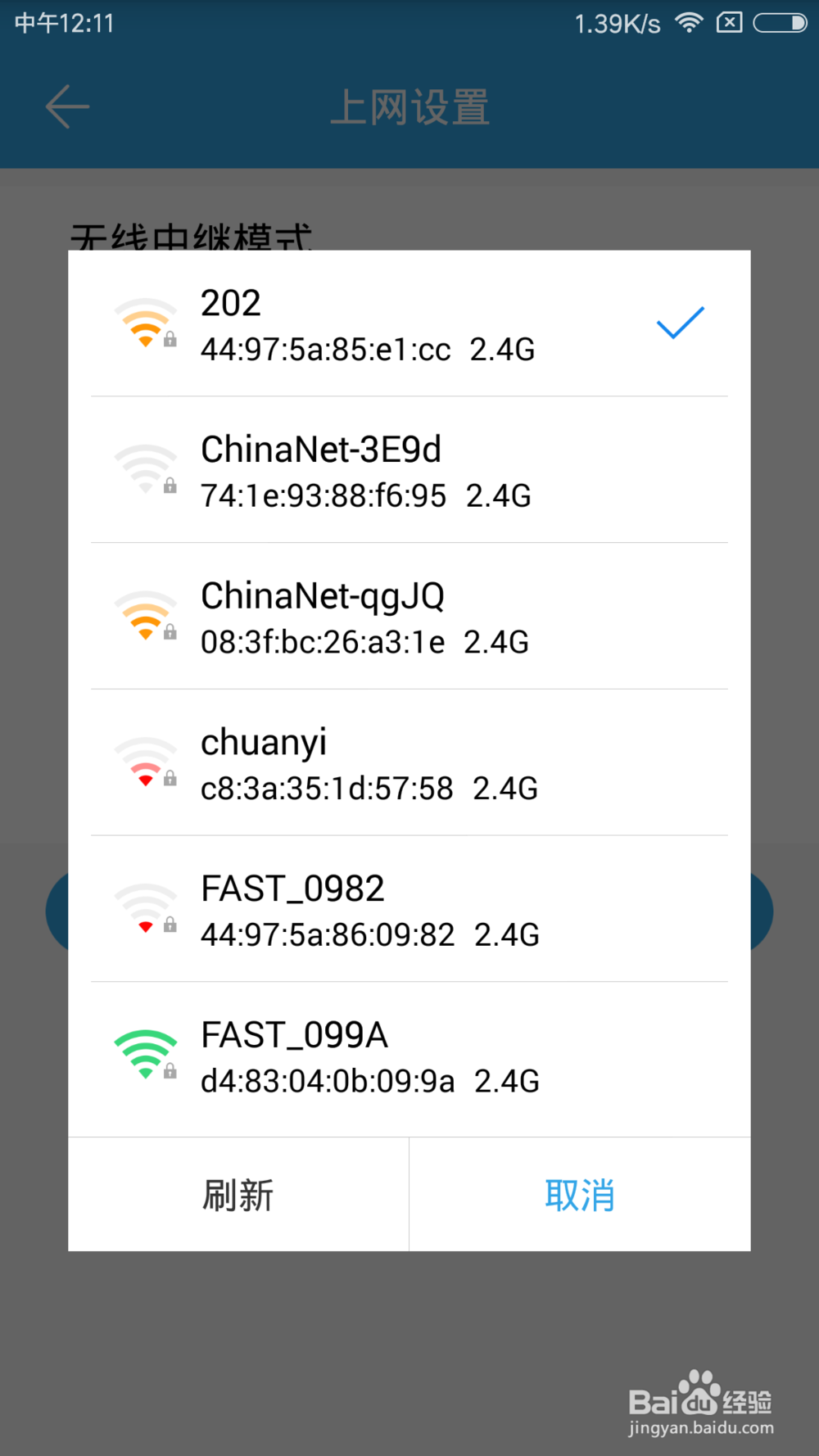
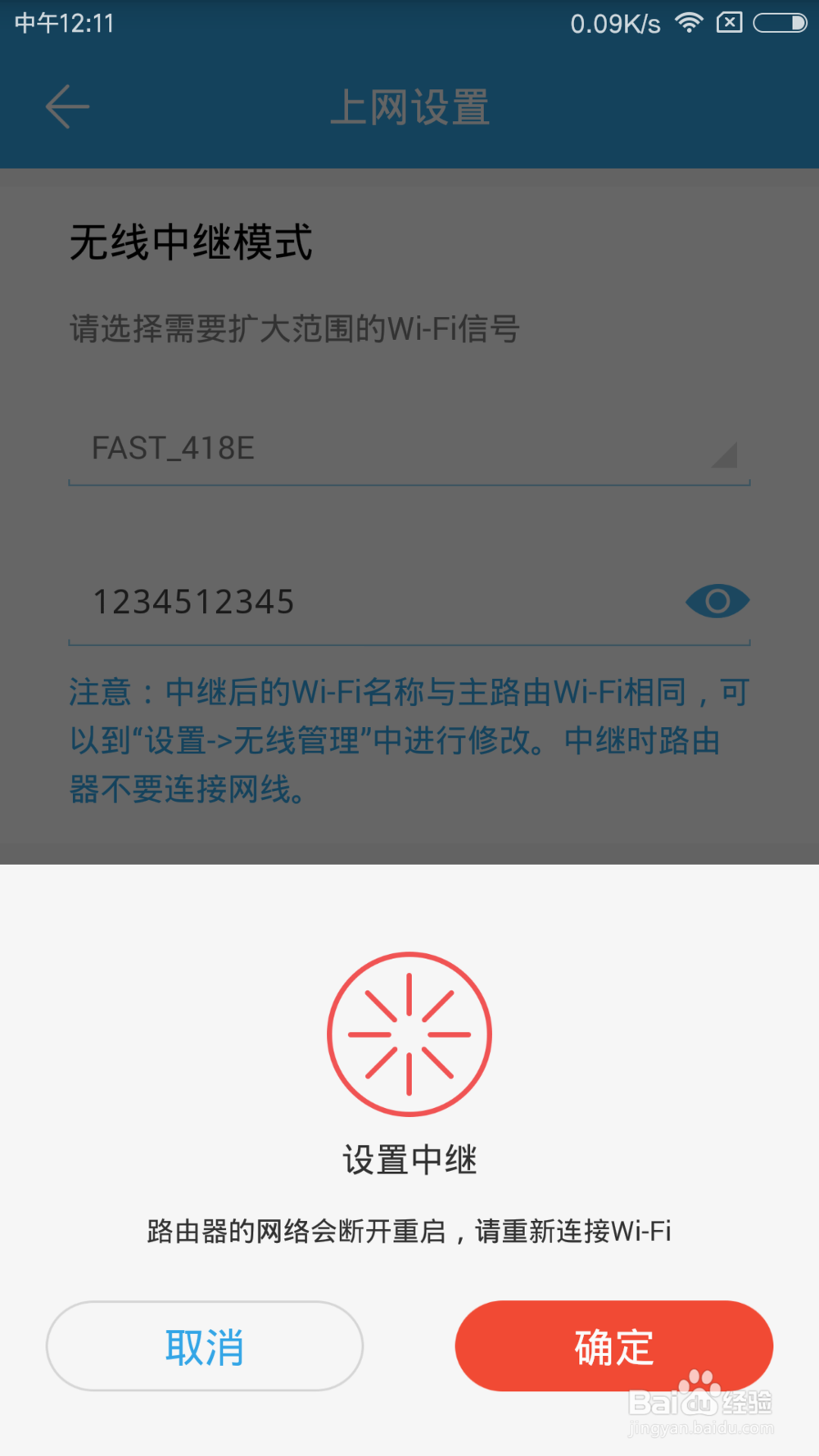
5、重启后连接中继的无线网,手机就可以使用中继的无线网了。
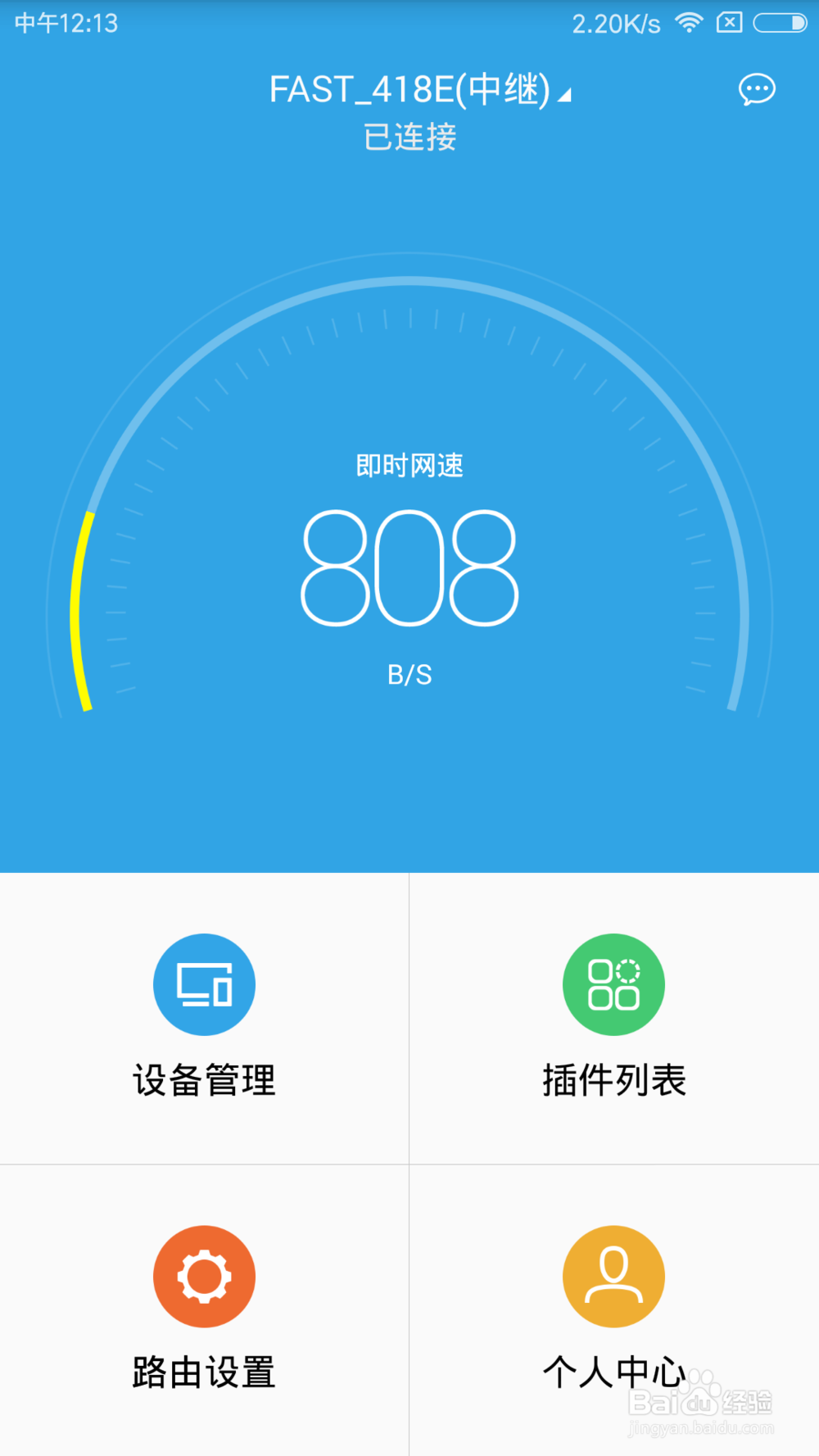
二、电脑端使用
1、打开电脑的控制面板,选打开网络和共享中心,可以看到现在的电脑连接方式变成了以太网连接。
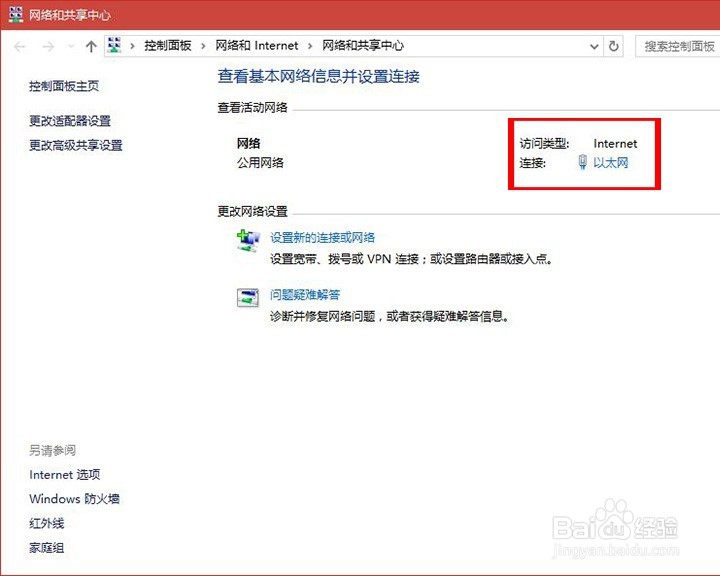
2、单击“以太网”可以看到网络的相关信息,而且我使用的50兆宽带可以显示出100兆宽带效果。
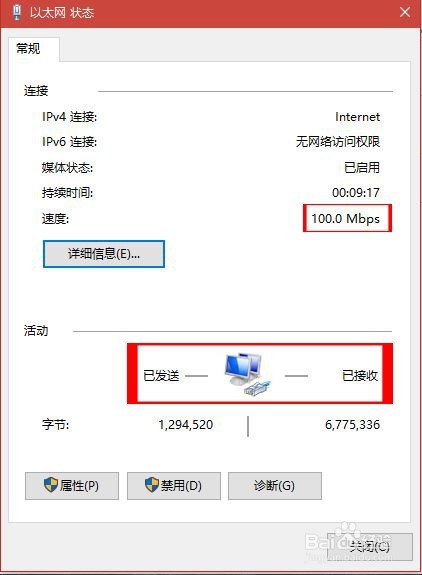
3、用电脑输入192.168.1.1进入无线网端,可以看到无线网端虽然是无线连接,但是通过路由器无线中继,电脑端已经实现以太网连接。接下来就可以畅游网络啦。